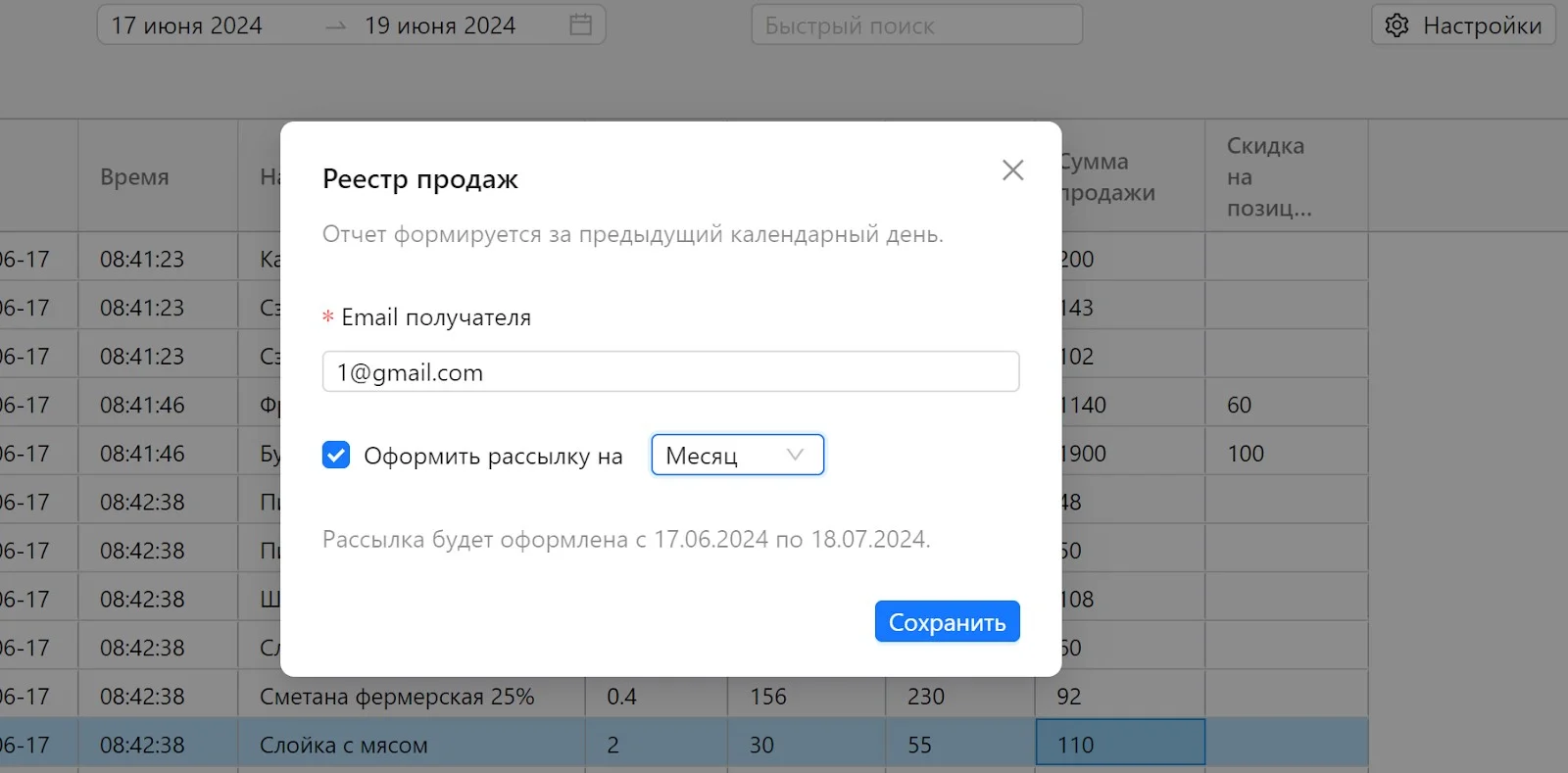Отчеты и аналитика
Для формирования отчетов по магазинам сети перейдите на вкладку Аналитика в личном кабинете Владельца сети и выберите нужный отчет.
Отчет об остатках товара
Отчет Остатки товара поможет проконтролировать товарные запасы, закупочные и розничные цены, ассортиментную матрицу во всех магазинах сети на текущую дату. Вы сможете просматривать как общий товарный остаток, так и остатки для каждого магазина сети.
Формирование отчета:
- Перейдите на вкладку Аналитика → Остатки товара.
- На верхней панели управления выберите один или несколько магазинов участников сети для добавления в отчет. Если вы хотите посмотреть остатки по всем магазинам, то поставьте флажок Выбрать все.
- Чтобы просмотреть поля Итого цена продажи и Итого цена закупки, разверните Итоги в шапке отчета, нажав на стрелочку.
- Для отображения остатков по каждому магазину разверните Остатки в магазинах в шапке отчета, нажав на стрелочку.
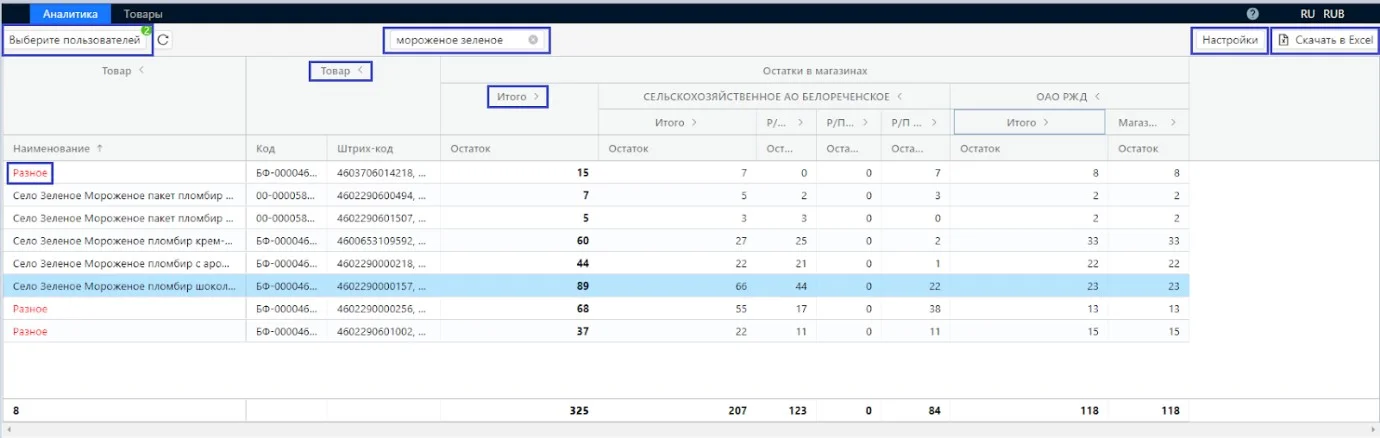
Если в одном или нескольких полях отчета отображается Разное, то это означает, что данные для этих товаров различаются в магазинах.
В отчете можно настроить отображение информации, например:
- для того чтобы показать больше информации о полях товарной карточки (Код, Артикул, Штрих-код, тип товара) нажмите на стрелочку, рядом с Товар;
- для отбора полей отчета (Количество, Цена продажи, Цена закупки, Наценка) нажмите Настройки на верхней панели управления;
- при необходимости, воспользуйтесь окном быстрого поиска.
Для того, чтобы выгрузить отчет в excel файл, нажмите кнопку Скачать в excel.
Отчет о движении товара
В отчете Движение товара представлена информация обо всех продажах и возвратах, зарегистрированных на кассе участниками сети.
Отчет поможет владельцу сети проконтролировать оборот в разрезе товаров:
- по дням или за произвольный период;
- количественный в единицах товара и/или суммовой в ценах закупки и продажи;
- в разрезе магазинов или совокупный оборот по всей сети.
Формирование отчета:
- Перейдите на вкладку Аналитика → Движение товаров.
- На верхней панели управления выберите один или несколько магазинов участников сети для добавления в отчет. Если вы хотите посмотреть остатки по всем магазинам, то поставьте флажок Выбрать все.
- Задайте период формирования отчета. По умолчанию отчет строится за 4 календарных дня.
- Для отображения аналитики по каждому магазину, нажмите на стрелочку рядом с названием участника сети.
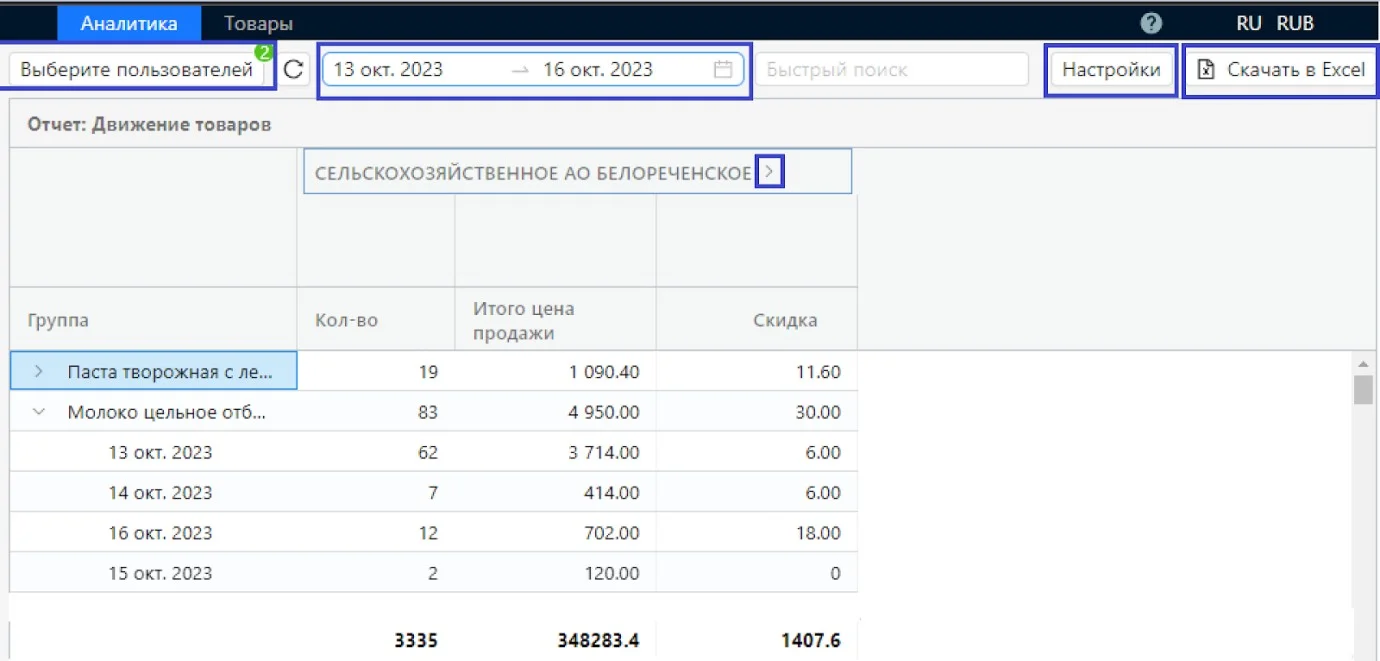
В отчете можно настроить отображение информации, например:
- для отбора полей отчета (Количество, Цена продажи, Цена закупки, Наценка) нажмите Настройки на верхней панели управления;
- при необходимости, воспользуйтесь окном быстрого поиска.
Для того, чтобы выгрузить отчет в excel файл, нажмите кнопку Скачать в excel.
Отчет о выручке
В Отчете о выручке представлены сводные показатели магазинов по показателям:
- выручки;
- возвратов и скидок;
- методов оплаты;
- наличных в кассе на конец смены.
Итоговые данные о выручке по чекам продаж сверены с отчетами о закрытии смены на кассе. Искажение показателей исключено.
Формирование отчета:
- Перейдите на вкладку Аналитика → Отчет о выручке.
- На верхней панели управления выберите один или несколько магазинов участников сети для добавления в отчет. Если вы хотите посмотреть остатки по всем магазинам, то поставьте флажок Выбрать все.
- Задайте период формирования отчета. По умолчанию отчет строится за календарный месяц.
- Для просмотра данных по магазинам участников сети, нажмите на стрелочку рядом с наименованием участника.
Для разворота отчета по дням, нажмите на стрелочку рядом с названием магазина участника сети.
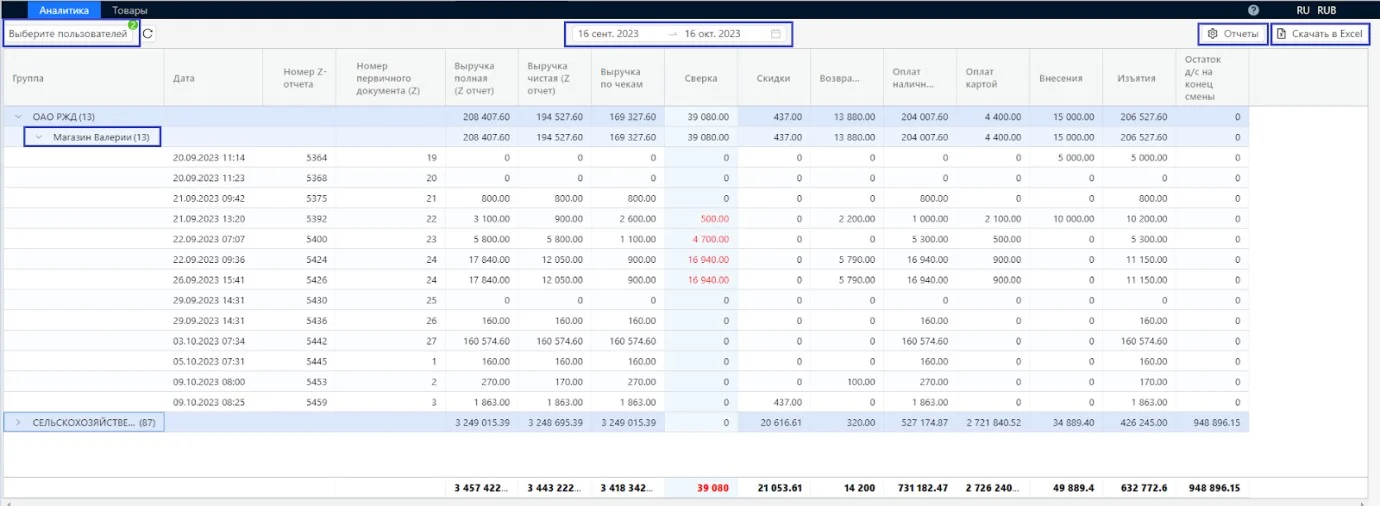
Можно настроить правило группировки отчета. Например, пользователь/магазин, по дате и тд. Для выбора формы построения отчета, нажмите на кнопку Отчеты и задайте правило группировки.
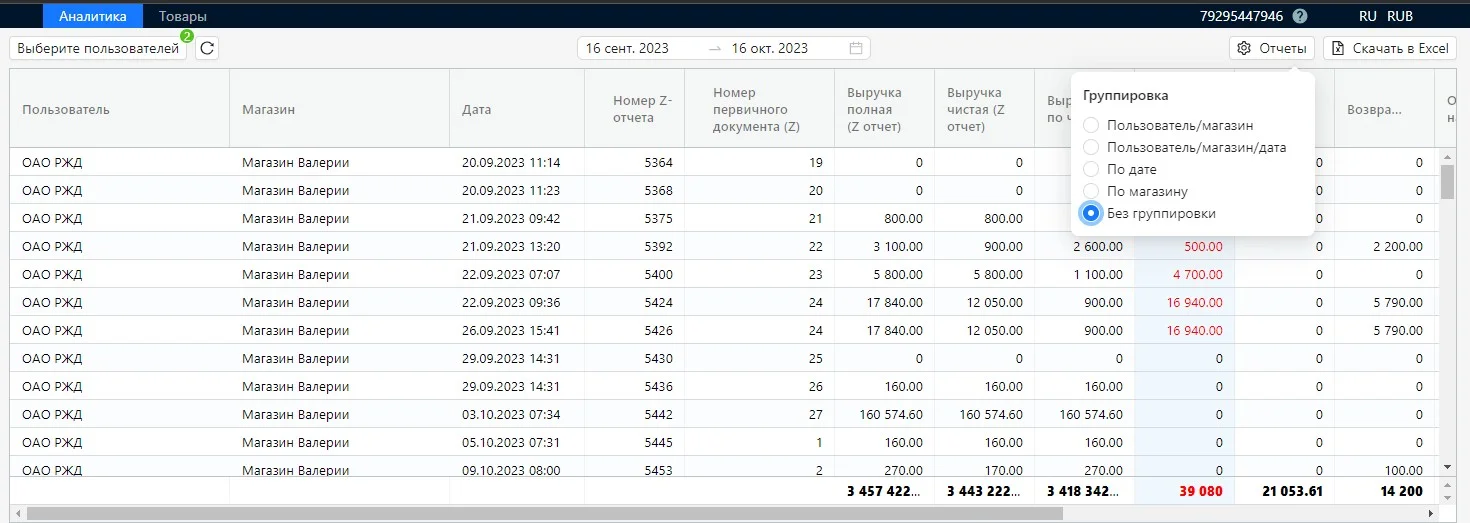
Для того, чтобы выгрузить отчет в excel файл, нажмите кнопку Скачать в excel.
Реестр продаж
В отчете Реестр продаж представлена полная информация о продаже каждой товарной позиции за выбранный период.
Для отчета доступно:
- сохранить в excel;
- отправить на электронную почту;
- оформить рассылку на регулярное предоставление отчета за предыдущий календарный день.
Формирование отчета:
- Перейдите на вкладку Аналитика → Реестр продаж.
- На верхней панели управления выберите один или несколько магазинов участников сети для добавления в отчет. Если вы хотите посмотреть продажи по всем магазинам, то поставьте флажок Выбрать все.
- Задайте период формирования отчета. По умолчанию отчет строится за предыдущий календарный день.
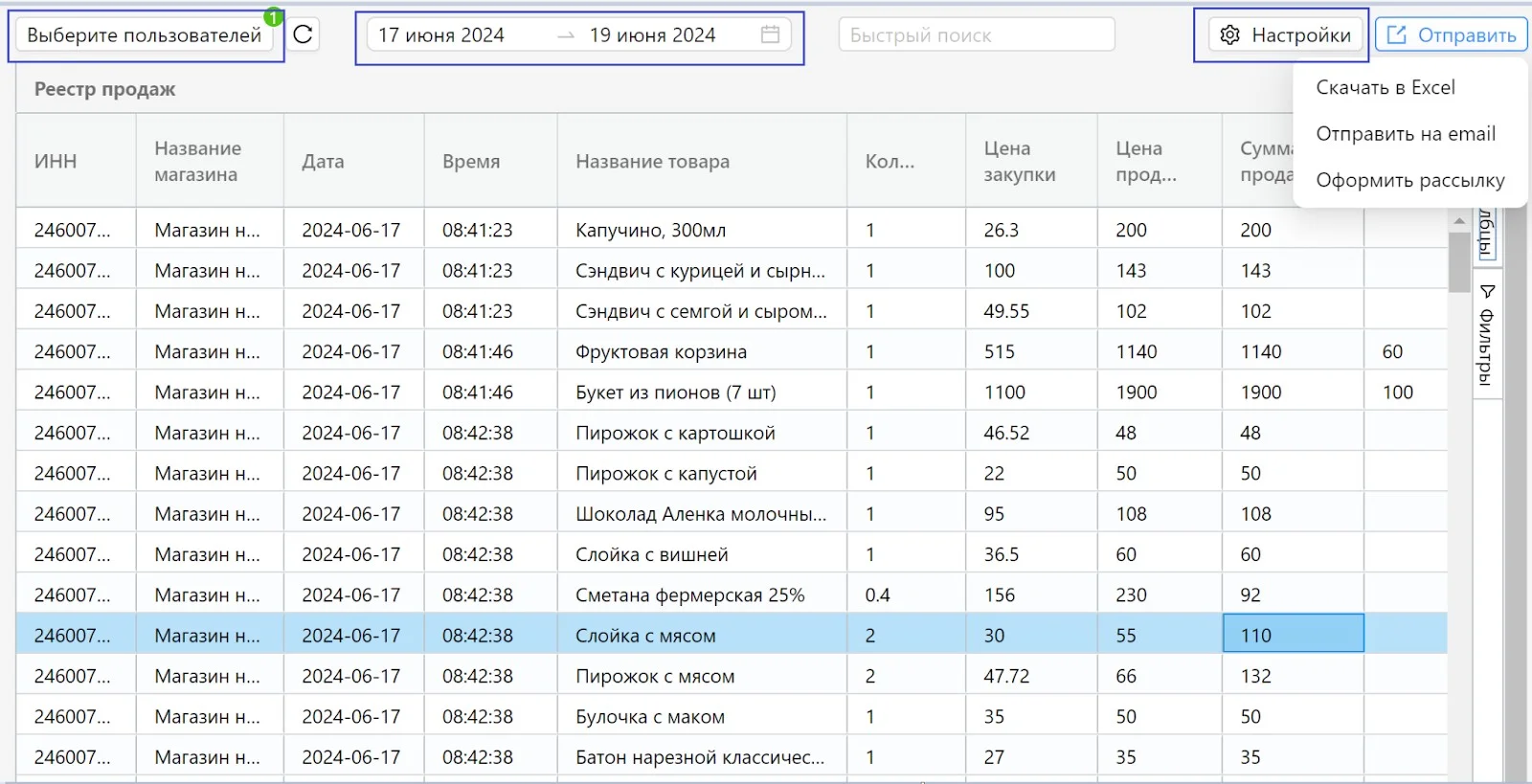
Можно настроить порядок и список столбцов, задать параметры для отбора. Часто используемые настройки сохраните, кликнув на дискету в меню Настройки 🠖 Избранные виды отчета.
Для того, чтобы получить отчет в формате excel, нажмите кнопку Отправить и выберите нужное действие:
- Скачать в Excel.
- Отправить на email.
- Оформить рассылку.
При отправке на почту и оформлении рассылки укажите email для доставки отчета.